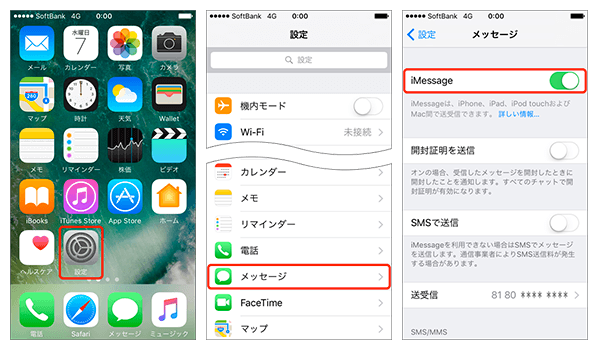iPhoneで誤って削除したiMessageを復元する方法
- ホーム
- サポート
- iPhoneデータ復元
- iPhoneで誤って削除したiMessageを復元する方法
概要
iMessageとは何ですか? iPhone 上の重要な情報を誤って削除してしまった場合はどうすればよいですか?バックアップがなくて困っている方のために、この記事はiMessageを復元する方法を紹介します。
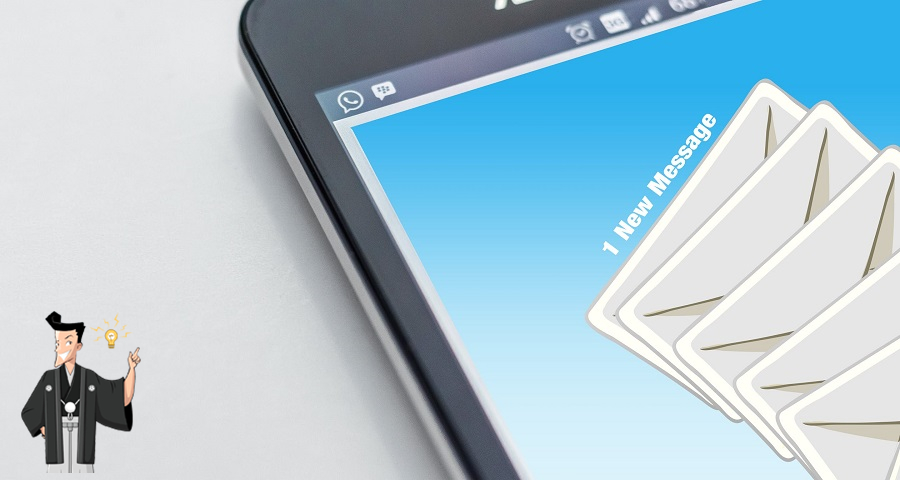
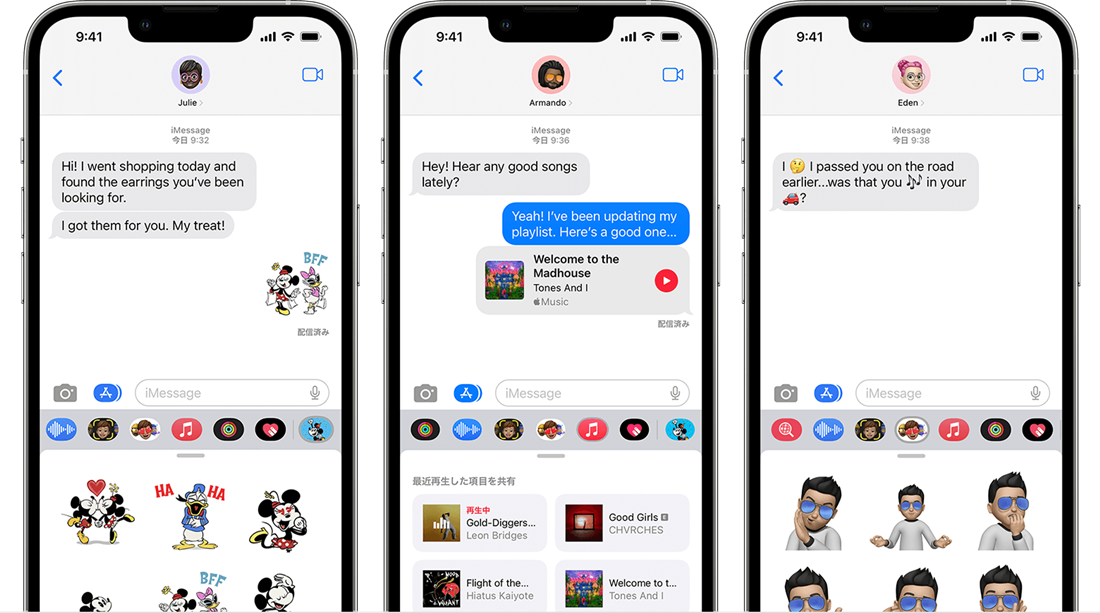

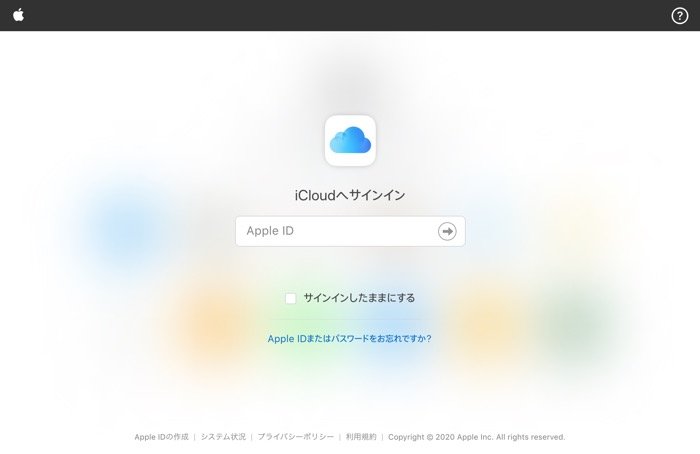
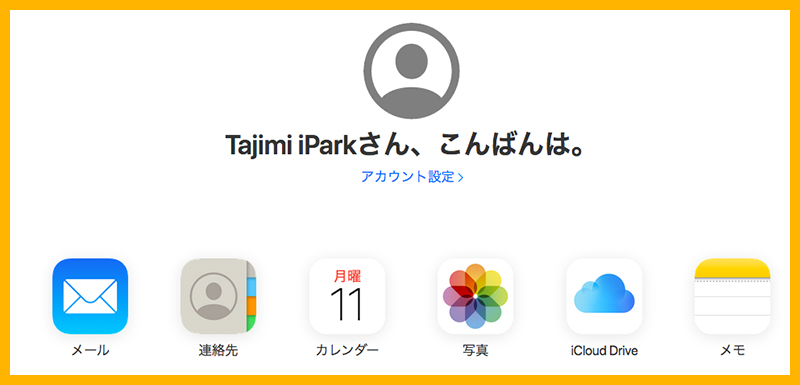
アカウント設定 インターフェースで、「詳細」タブをクリックします。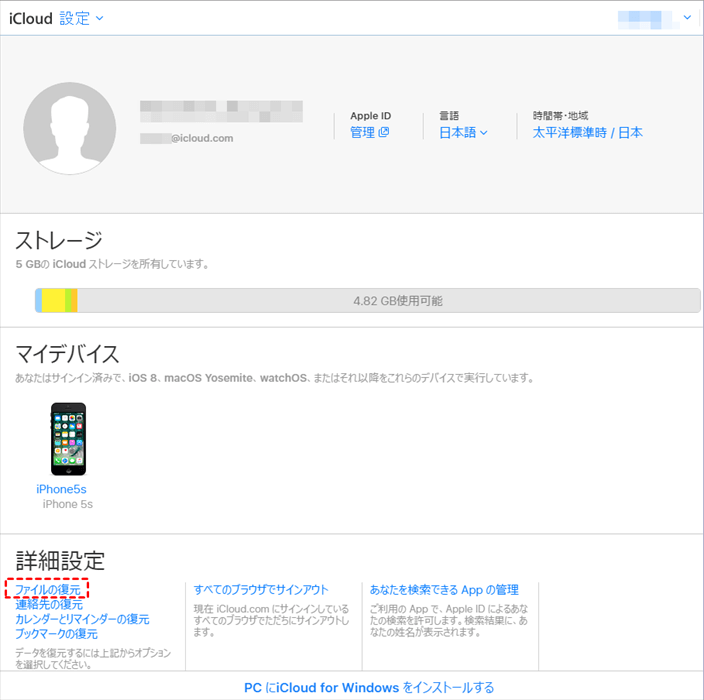
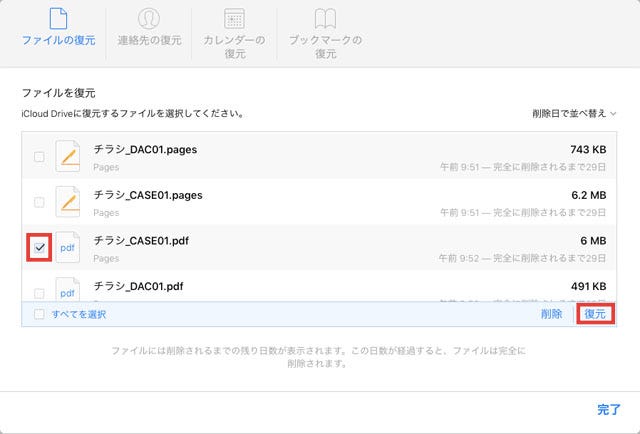

複数形式復元 写真、ビデオ、連絡先、通信履歴など550以上種類のデータ復元対応。
各iOSデバイス対応 全てのiPhone・iPadを対応可能。例:iPad Pro / iPad / iPad mini / iPhone X / 8 Pl...
シンプルで初心者向きな操作性 初心者も数回のクリックだけでiPad・iPhoneデータをパソコンに保存可能。
無料体験可能 無料体験版でデータを見つけられるか確認可能。
動作環境 Windows 10, 8.1, 8, 7, Vista and XP で実行可能。
複数形式復元 写真、動画、連絡先、通信履歴など550以上種類...
シンプルで初心者向きな操作性 初心者も数回のクリックだけでi...
各iOSデバイス対応 全てのiPhone・iPadを対応可能...
②ソフトを起動し、デバイスをパソコンに接続し、「紛失したデータを復元」をクリックします。

③「iOSデバイスから復元」をクリックし、「スキャンを始める」をクリックします。

④ スキャン完了後、「全てのファイルを表示」にチェックを入れます。そして、復元したいデータを選択し、「復元」をクリックします。

関連記事 :
2022-06-15
Ayu : iPhoneを復元する時、不明なエラー9が表示される場合があります。iTunesで「不明なエラーが発生しました(9)」が表示され...
iCloudバックアップからiPhoneの写真/ビデオを復元する方法
2022-06-13
Satoshi : iCloudバックアップは、データの損失を防ぐために設計された、便利なiOSデータバックアップ方法です。iPhoneが写真や...
iPhoneの連絡先/写真/ビデオをPCにバックアップする方法
2022-06-13
Ayu : iPhoneの連絡先/写真/ビデオなど重要な資料をPCにバックアップすると、データ紛失しても復元できます。この記事は、iPhon...
iPhoneアップデートを検証中でフリーズし進まない時の対策
2022-06-15
Yuki : 最近、AppleはiOS 13.2.3の最新バージョンをリリースしましたが、システムアップデート中に「アップデートを検証中......